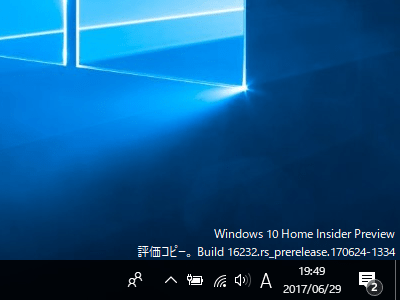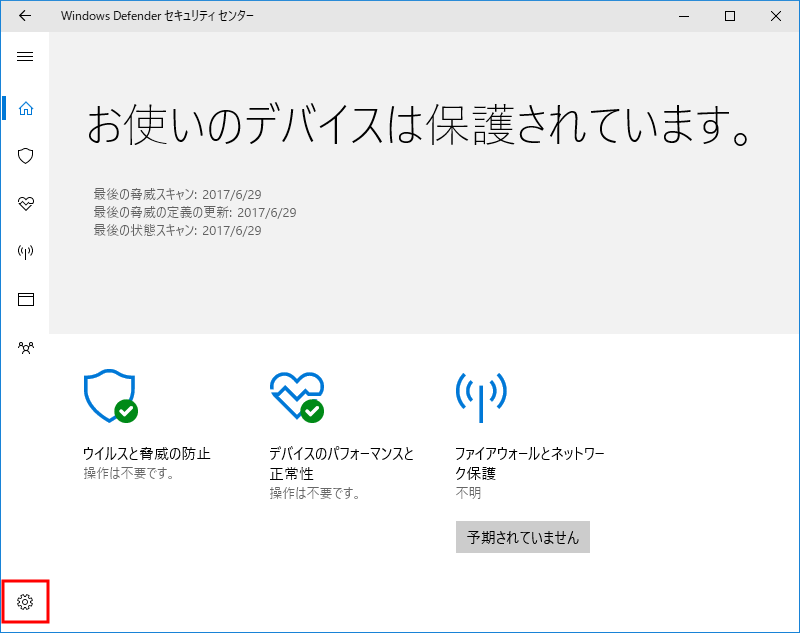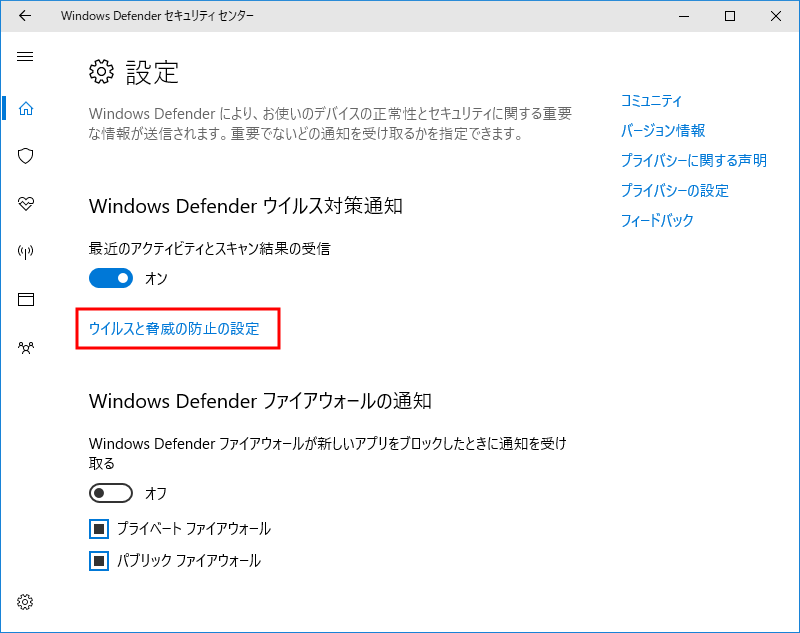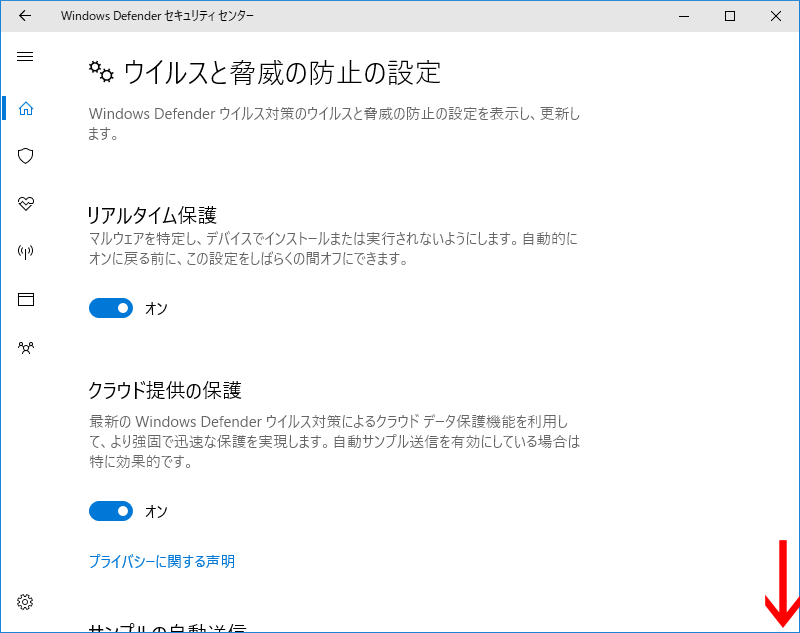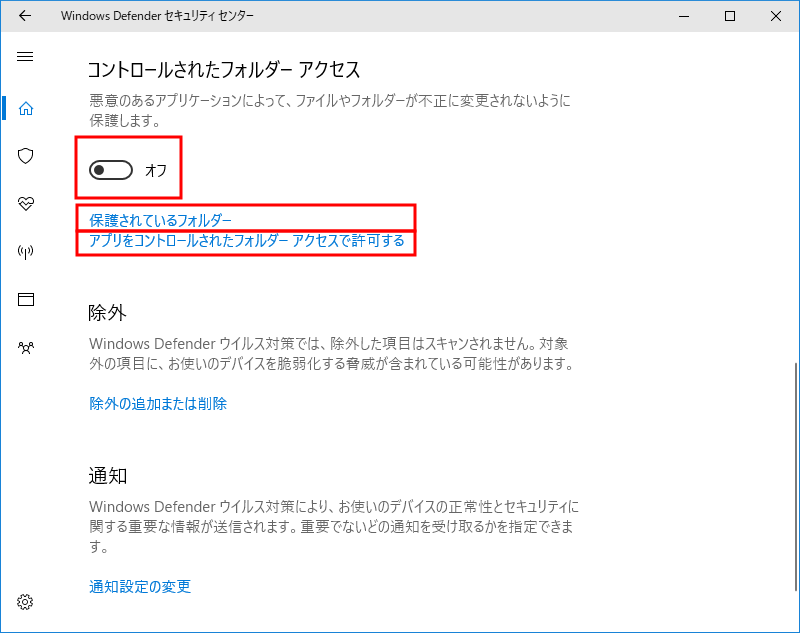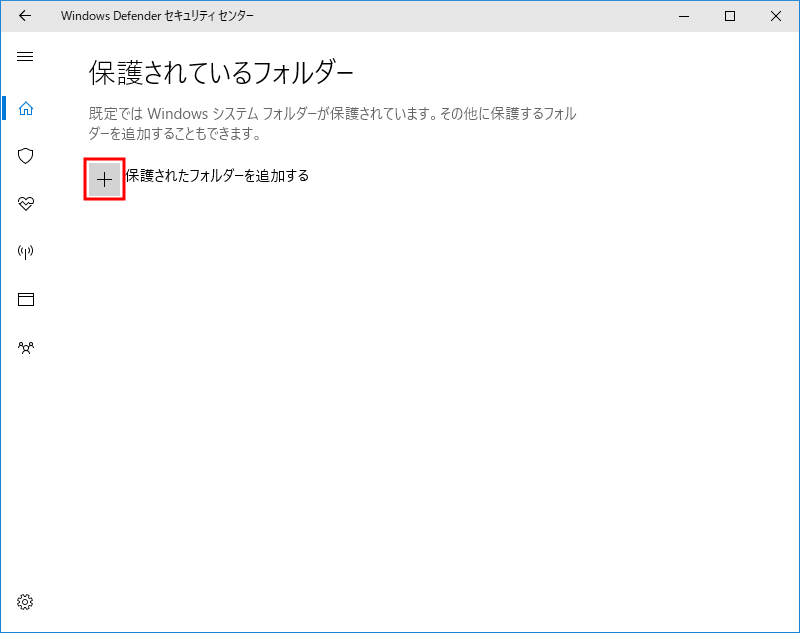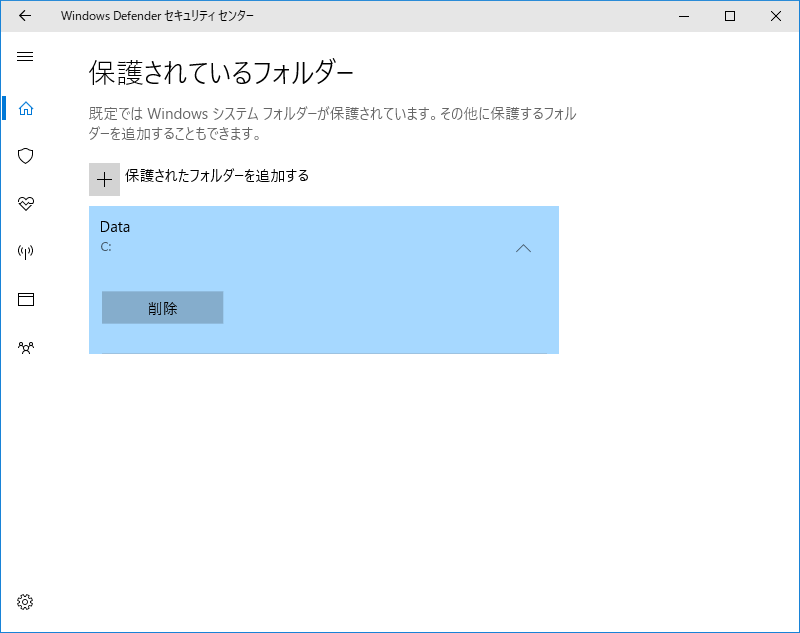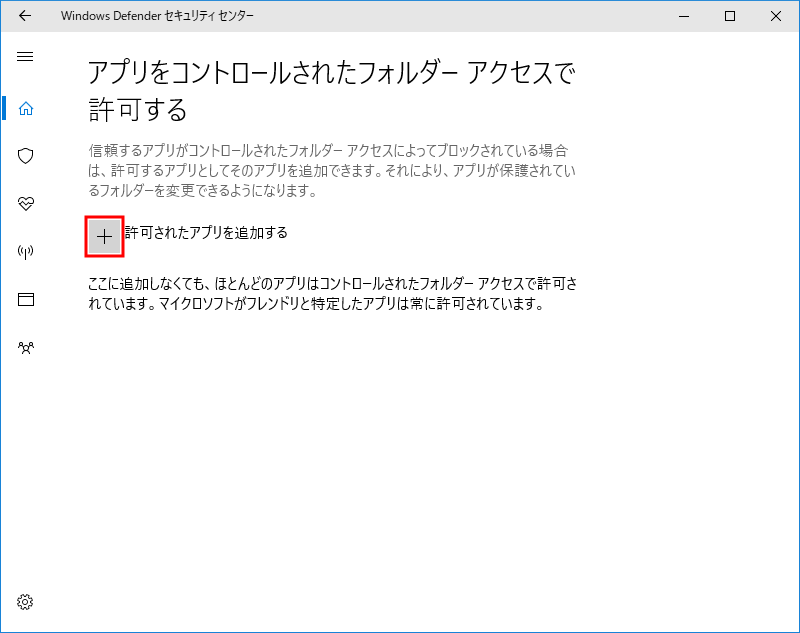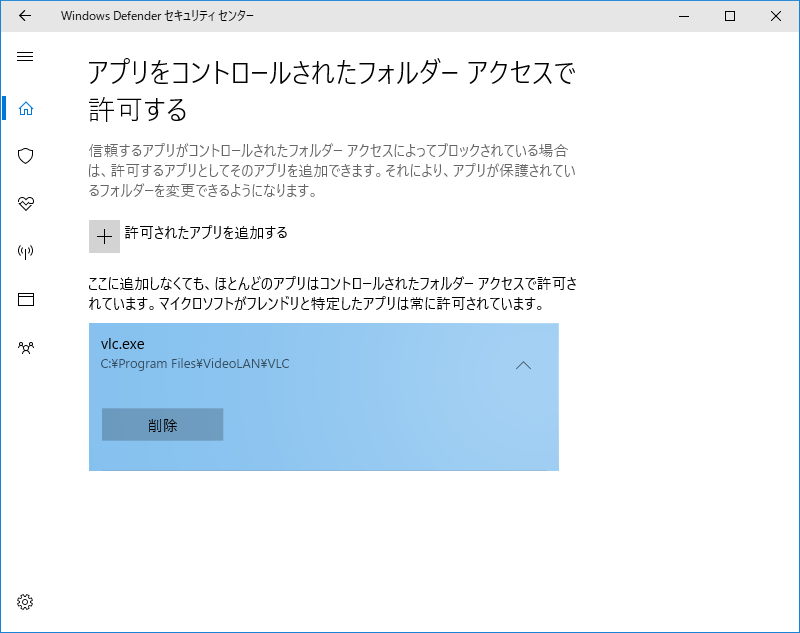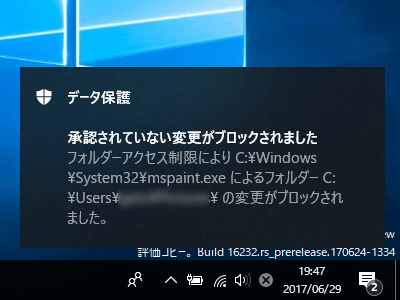ちょうど1ヶ月前に提供開始となった日本語版のGoogleアシスタント。リリース後に「順次」使えるようになるということだったけど、なかなか利用できるようにならなくてすっかり忘れ果てていた。
で、今日になってうっかりホームボタンを長押ししちゃって見慣れない画面が出てきて「あっ!」っていうことですでに利用中の人からすれば今更だろうけど試してみた。
ちなみに初めて日本語版のGoogleアシスタントを起動すると「OK Google」を3回言わされてその声が登録される。これだけは済ませておく。
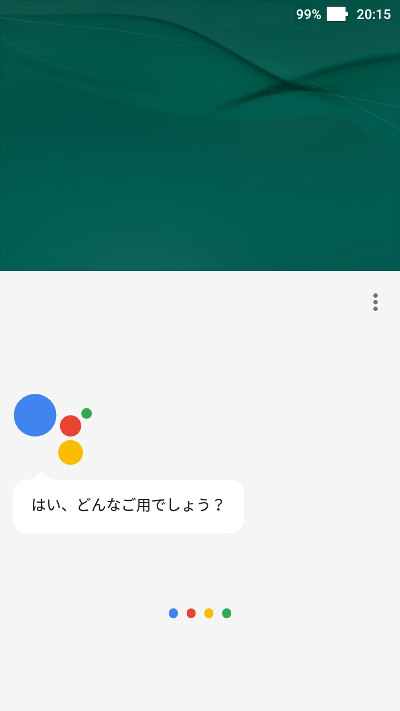
日本語版のGoogleアシスタントを起動した。
画面下部に4色の円またはそれが縦に伸びたものが表示されているなら音声入力受付中。マイクアイコンになっていたらそれを押してから喋る。
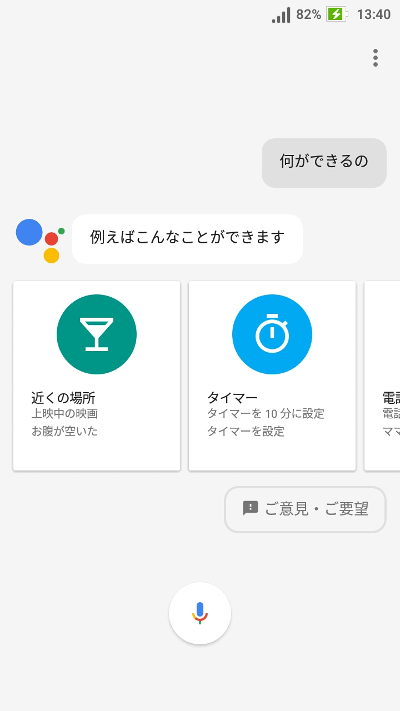
「何ができるの?」と訪ねたら利用できる機能の簡単な内容が表示される。
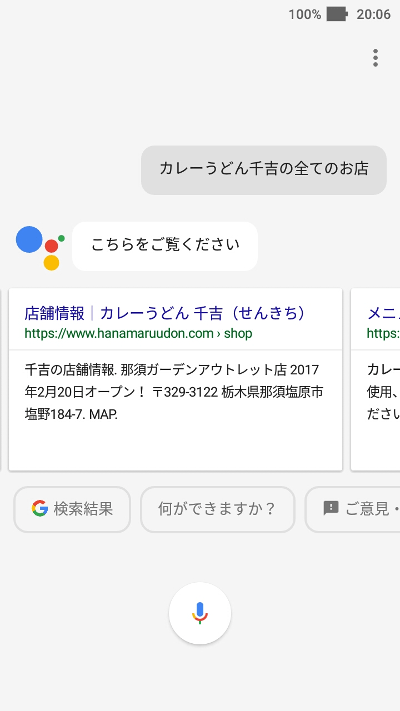
検索はこれまでと同じ?
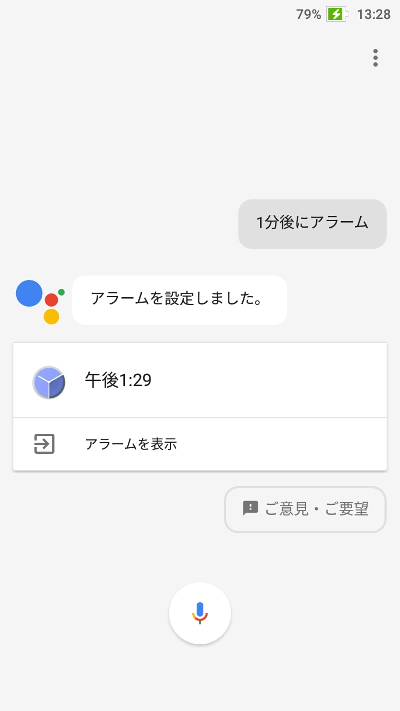
アラームの設定はこんな感じでほぼ一言喋るだけ。手動での設定よりこちらの方が遥かに簡単。このあたりはiPhoneと大して変わらない感じ?
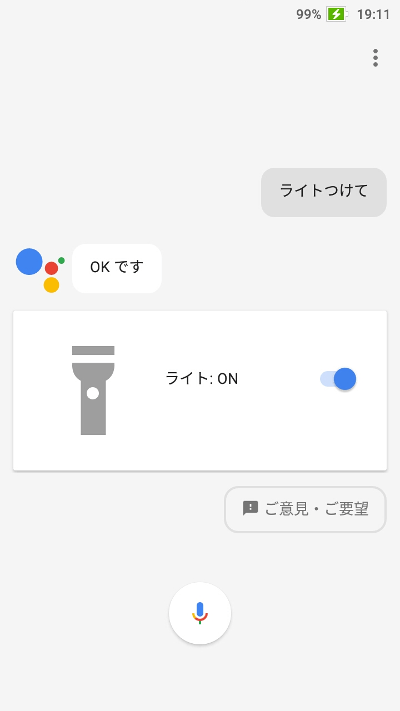
カメラ用のLEDライトが付いている機種に限られる(殆どついてる?)だろうけど、ライト点灯用のウィジェットを登録してない場合などは「ライト付けて」「ライト消して」でライトの操作ができるのは就寝中などに便利かもね。
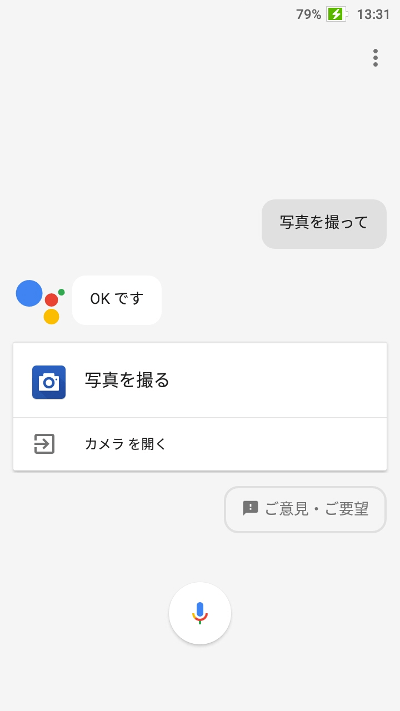
「写真を撮って」「OKです」っていうやりとりなのに実際にはカメラアプリを起動して終わり。これはGoogleの純正カメラアプリなら撮影までしてくれるのかしら。
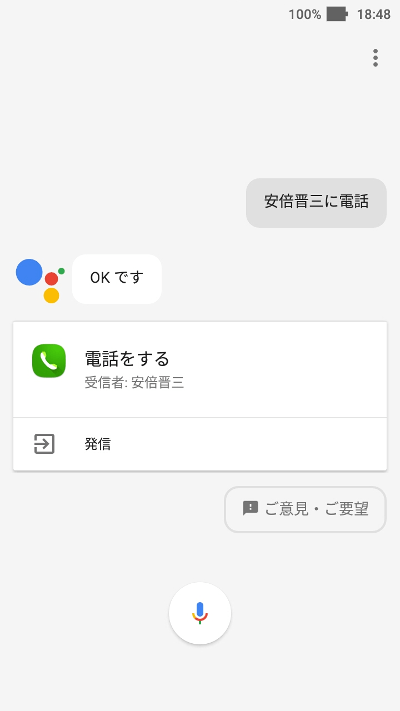
「◯◯に電話をかけて」は連絡先に登録されていれば電話をかけるところまでやってくれる。ただし、Googleの連絡先に登録されていないとダメ。CardDAVなどの連絡先に登録してあって「連絡先」アプリで利用できるようになっていてもそれは「存在しない」扱いみたい。
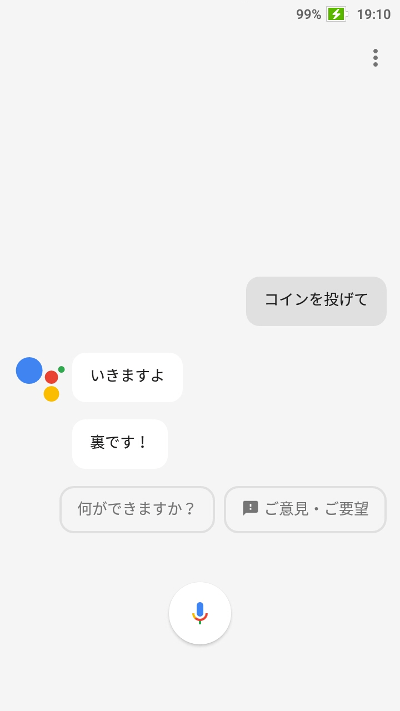
おそらくsiriを意識しての機能だと思うが、使わないだろうなというようなのもいろいろ。「コインを投げて」もその一つ。せめて表示の仕方に演出でもあってコイン投げらしさを出してくれれば良いのだろうが、「いきますよ」の後がほぼ間を置かないで表示されるのはつまらないとしか言いようがない。
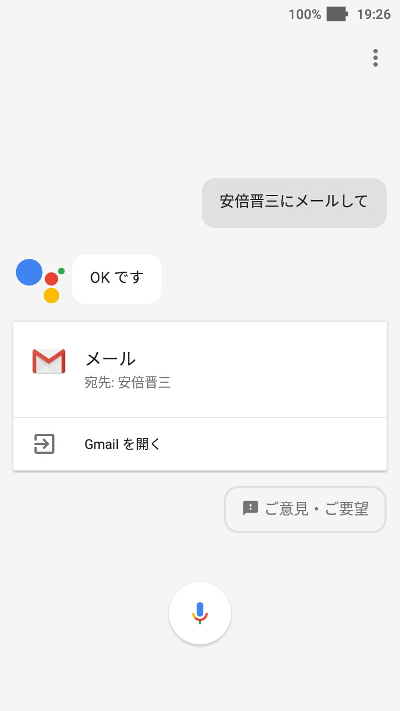
残念だったのはGmail。音声で宛先を指定できてメールの内容も声で入力できる。で、入力後の「送信」も声で実行できる。だから画面操作無しで全て声だけで操作できる。かなりiPhoneを意識した感じなんだと思うけど送信したメールが消えてなくなる。つまり実際には送信されない。「同期」が云々という吹き出しが表示されるのだがGmailの同期は常時してるし再同期しても変わらず。バグ?
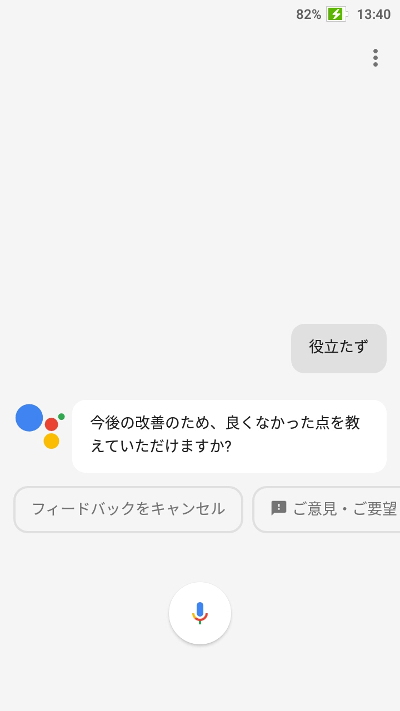
ここからオーナーによるハラスメント、オナハラ。
「役立たず」は何故かフィードバックにつながるみたい。
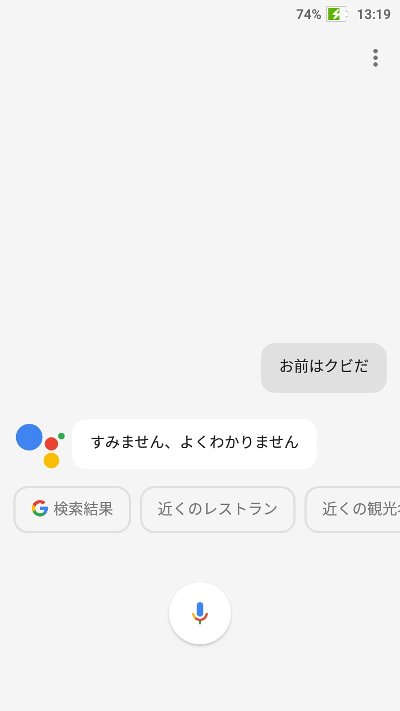
トランプ大統領風に「お前はクビだ」。何故か反抗的。
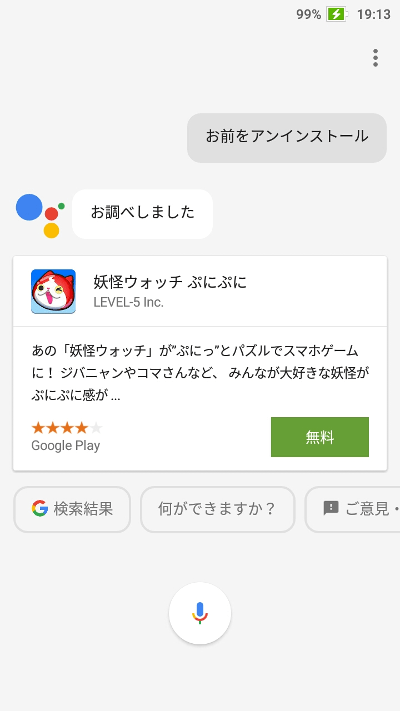
「お前をアンインストール」なんだか全然かみあっていない。
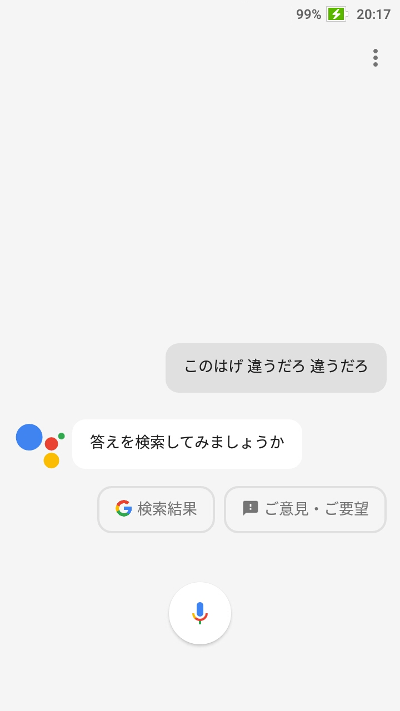
ここは「週刊新潮に〜タレコんじゃうかもしれませんよ〜♪」くらいは返してくれないと私の心が叩かれない。
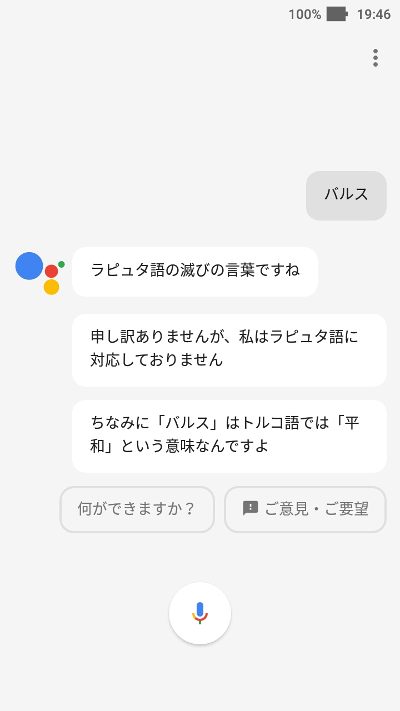
多くの人がが試すだろうから用意してたっぽいが、もうちょっと良い返答が欲しいところだわね。全体的に真面目過ぎる印象。
表示がチャット調になったというところ以外は以前からあったものの焼き直しでしかないので凄いなぁというところがない。